Windows 11 bol uvedený na trh koncom roka 2021 s množstvom fanfár a kontroverzií. Prezrel som si to, a povedal, že to bolo vzrušujúca nová éra systému Windows. Takmer o pol roka neskôr stále existuje niekoľko dôvodov, prečo byť rovnako nadšení z Windowsu 11.
Obsah
- Priečinky v ponuke Štart
- Živé titulky
- Zmeny, vďaka ktorým sú tablety so systémom Windows užitočnejšie
- Jednoduchšie spôsoby spravovania účtu Microsoft
- Vylepšený Správca úloh
- Vylepšené vyhľadávanie
- Zaregistrujte sa ešte dnes a vyskúšajte tieto funkcie
S pomocou od Windows Insiders, ktorí beta testovali pripravované a nové Windows 11 funkcií v kanáli pre vývojárov, je tu veľa nových vecí, ktoré čoskoro pribudnú v novom operačnom systéme Microsoft. Niektoré z nich si vyžiadali dlhoroční používatelia Windowsu, ktorí poznajú Windows 10, a niektoré sú úplne nové. Od priečinkov v ponuke Štart až po vylepšenia pre tablety a dokonca živé prepisy, tu je šesť z nadchádzajúcich funkcií systému Windows 11, ktoré skutočne musíte vyskúšať.
Odporúčané videá
Priečinky v ponuke Štart
Prvá funkcia je tá, ktorú požadovalo veľa ľudí – možnosť vytvárať priečinky v ponuke Štart systému Windows 11. Vďaka ponuke Štart, ktorá má v porovnaní s Windowsom 10 obmedzený priestor, môžete svoje aplikácie organizovať efektívnejším spôsobom. Funguje to, ako by ste očakávali. Stačí pretiahnuť jednu ikonu aplikácie cez druhú a potom sa obe aplikácie spoja do priečinka.
Súvisiace
- ChatGPT teraz dokáže bezplatne generovať funkčné kľúče Windows 11
- Windows 11 sa chystá uľahčiť používanie periférnych zariadení RGB
- Bude Windows AI Copilot dokonalým nástrojom na zjednodušenie ovládania počítača?
Bohužiaľ však momentálne nie je možné pomenovať priečinky ani zmeniť farby. Microsoft hovorí, že pracuje na zlepšení tejto funkcie v budúcich zostavách Windows Insider. Napriek tomu je to dosť užitočné, v ponuke Štart mám priečinky pre pracovné a osobné aplikácie, aby som si udržal poriadok.
Živé titulky
Na druhom mieste v zozname sú živé titulky. Ak ste Android používateľ, vy môže byť známy s funkciou. Keď sú na telefónoch s Androidom zapnuté živé titulky, automaticky vygenerované titulky sa zobrazia vo vašom videu alebo vo všetkom, čo práve pozeráte, čo vám umožní prečítať si, čo sa hovorí na obrazovke. No, je to to isté aj v systéme Windows 11, ale s niekoľkými skvelými vylepšeniami.
Túto funkciu si môžete vychutnať aj na vývojárskom kanáli Windows 11. Stačí zasiahnuť Kláves Windows > Ovládací kláves > L na vašej klávesnici. Po zobrazení výzvy na nastavenie a stiahnutie funkcie sa v hornej časti obrazovky zobrazí panel s titulkami. Je to bar, ktorý sa zhoduje
Zmeny, vďaka ktorým sú tablety so systémom Windows užitočnejšie
už som písal o potrebe zmien do režimu tabletu v systéme Windows. Verejná nebeta verzia systému Windows 11 prináša v tomto ohľade množstvo vylepšení. Je to najmä vďaka novšej dotykovej klávesnici a zväčšeným medzerám medzi ikonami. Napriek tomu vo verziách kanála pre vývojárov
Prvým z nich sú nové dotykové gestá. Podobne ako v OS Chrome alebo iPad OS teraz môžete potiahnutím prstom nahor na paneli úloh zobraziť ponuku Štart. Môžete tiež prejsť prstom nahor na Rýchle nastavenia a vyvolať ovládacie prvky pre Wi-Fi a Bluetooth. Je to tak prirodzené, namiesto toho, aby ste museli klepať prstom na ikonu.
Súčasťou je aj nový stav panela úloh navrhnutý len pre tablety. Teraz existujú režimy „zbalený“ a „rozšírený“. V zloženom stave je panel úloh viac mimo, takže získate viac miesta na obrazovke a nevyvoláte ho náhodou, keď držíte tablet v ruke. V rozšírenom režime je panel úloh viac optimalizovaný pre dotyk. Medzi týmito dvoma stavmi môžete jednoducho prepínať potiahnutím prstom nahor a nadol zo spodnej časti zariadenia.
Možnosť nastavenia je dostupná v nastavenie>Personalizácia>Panel úloh>Správanie na paneli úloh. Potom môžete skontrolovať, či automaticky skryje panel úloh, keď používate zariadenie ako tablet je k dispozícii.
"Microsoft konečne spája hardvér so softvérom a je to úžasné."
Ešte jedna vec v tejto oblasti súvisí s funkciou Snap Layouts, podpisovou funkciou systému Windows 11. Predtým to nebolo určené pre tablety, ale skôr pre klávesnicu a myš. Umiestnite kurzor myši na tlačidlo maximalizácie, aby ste videli spôsoby, ako „ukladať“ otvorené okná. No, vo verzii Dev Channel
Niektoré menšie zmeny pre režim tabletu vo verzii Dev Channel systému Windows 11 zahŕňajú nové ovládacie prvky zvuku na uzamknutej obrazovke a čistejšie posúvače hlasitosti. Ako som povedal pred takmer dvoma rokmi, Microsoft ikonečne zladenie hardvéru so softvéroma je to úžasný pocit.
Jednoduchšie spôsoby spravovania účtu Microsoft
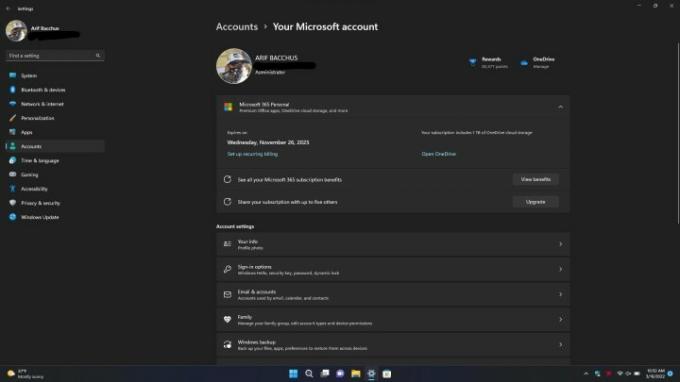
Jedna vec, ktorá je na iPadoch, iPhonoch a Macoch skvelá, je možnosť spravovať svoje Apple ID a predplatné priamo z aplikácie nastavení operačného systému. To je teraz možné aj v kanáli Windows 11 Dev Channel. Namiesto toho, aby ste museli ísť online, aby ste si skontrolovali svoje konto Microsoft, to teraz môžete urobiť priamo zo stránky Nastavenia.
Je tu nový Váš účet Microsoft možnosť pre toto všetko. Môžete si pozrieť stav predplatného Microsoft 365 a plány úložiska OneDrive, spravovať možnosti platby a dokonca si pozrieť výhody. Spoločnosť Microsoft hovorí, že na túto stránku nastavení účtu Microsoft môže prísť ešte viac skúseností, pretože na pridanie ďalších funkcií tu bude používať balíky Online Service Experience Pack.
Vylepšený Správca úloh
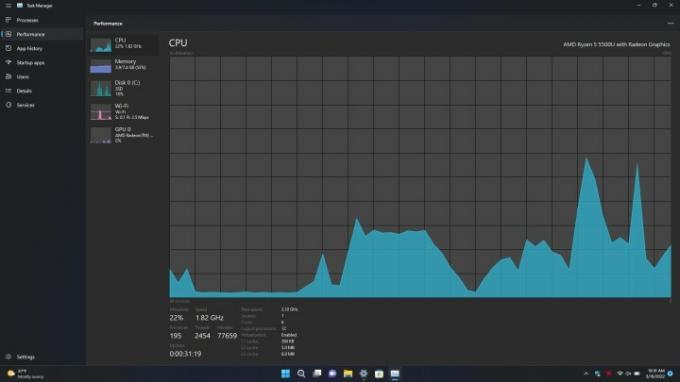
Správca úloh je oblasť, v ktorej veľa používateľov systému Windows 11 trávi veľa času. Používa sa na zastavenie nereagujúcich úloh, sledovanie výkonu systému a ďalšie. Dizajn sa však od Windowsu 8.1 príliš nezmenil.
Na rozdiel od minulosti má Správca úloh teraz tmavý režim, ktorý podporuje tému vášho systému. Má tiež nový bočný panel, ktorý zodpovedá téme Windows 11. Bočný panel má rozhranie s kartami pre výkon procesov, históriu aplikácií, spúšťacie aplikácie, používateľov, podrobnosti a služby. K dispozícii je dokonca aj nová špecializovaná ponuka nastavení. Všetko to vyzerá tak čisto a moderne a po 10 rokoch starého dizajnu je to pohľad pre boľavé oči zvyknuté na Windows 10 a Windows 8.1.
Vylepšené vyhľadávanie
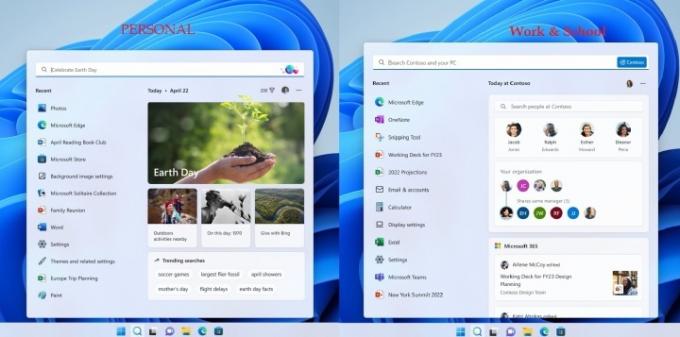
V neposlednom rade je na zozname vylepšené vyhľadávanie. Microsoft to nazýva „Vyhľadávanie zvýraznených položiek“ a pridáva niekoľko skvelých vylepšení pre vyhľadávacie pole v systéme Windows 11. Aj keď v čase písania tohto článku nebolo zavedené, spoločnosť Microsoft sľubuje, že vďaka tomu bude vyhľadávacie pole o niečo aktuálnejšie a pravidelnejšie. Uvidíte zábavné ilustrácie, ktoré vám pomôžu objaviť viac, byť v spojení a zostať produktívni. Uvidíte tiež významné a zaujímavé momenty – ako sú sviatky, výročia a iné vzdelávacie momenty v čase globálne aj vo vašom regióne.
Každý deň prinesie viac vecí, ktoré môžete vidieť. A ak ste prihlásení do systému Windows pomocou pracovného alebo školského účtu, zobrazí sa dokonca aj vyhľadávacie pole graf ľudí vašej organizácie, dokumenty, na ktorých ste spolupracovali, a veci, ktoré sa u vás dejú spoločnosti. Nerobte si starosti so svojimi nedávnymi aplikáciami, pretože skutočný panel vyhľadávania je stále tam. Nedávno otvorené aplikácie sa teraz zobrazujú naľavo od poľa.
Zaregistrujte sa ešte dnes a vyskúšajte tieto funkcie
Všetky tieto funkcie sa testujú vo vetve Dev Channel programu Windows Insider a môžete si ich vyskúšať aj vy. Aj keď tu najskôr získate nové funkcie systému Windows 11, je to tiež najnestabilnejšia verzia
Odporúčania redaktorov
- Hodnotenie všetkých 12 verzií systému Windows, od najhoršej po najlepšiu
- Diely na opravu povrchu sú teraz dostupné prostredníctvom obchodu Microsoft Store
- Microsoft Teams získava nové nástroje AI – a sú zadarmo
- Nová aplikácia Windows 11 Backup App preberá ďalšie vodítko z Macu
- Spoločnosť Microsoft pripravuje prepracovanie dizajnu hlavnej aplikácie pre Windows 11


